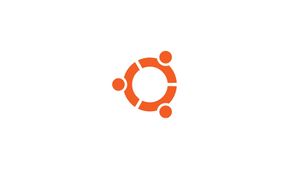Introduzione
Deb è il formato del pacchetto di installazione utilizzato da tutte le distribuzioni basate su Debian.
I repository Ubuntu contengono migliaia di pacchetti deb che possono essere installati da Ubuntu Software Center o dalla riga di comando con le utilità apt e apt-get.
Molte applicazioni non sono incluse in Ubuntu o in repository di terze parti. Tali applicazioni devono essere scaricate dai siti Web dello sviluppatore e installate manualmente. Prestare particolare attenzione durante l'installazione di pacchetti deb da fonti non ufficiali.
In questo tutorial, spiegheremo come installare i file deb su Ubuntu 18.04. Le stesse istruzioni valgono per Ubuntu 16.04 e qualsiasi distribuzione basata su Debian, inclusi Debian, Linux Mint e SO elementare.
Download di file deb
Ai fini della dimostrazione, in questa esercitazione, scaricheremo e installeremo TeamViewer. TeamViewer è una soluzione all-in-one per supporto remoto, condivisione desktop, riunioni online e trasferimento di file tra computer.
Avviare il browser Web e accedere alla pagina di download di TeamViewer per Linux. Scarica il pacchetto deb facendo clic sul collegamento per il download di Ubuntu e Debian.
Se si preferisce il terminale, è possibile scaricare il file deb con wget o curl:
wget --no-check-certificate https://download.teamviewer.com/download/linux/teamviewer_amd64.debcurl -k -O -L https://download.teamviewer.com/download/linux/teamviewer_amd64.debInstallare i file deb dalla riga di comando
Quando si tratta di installare pacchetti deb dalla riga di comando, sono disponibili diversi strumenti. Nelle sezioni seguenti, vi mostreremo come utilizzare le utility apt, gdebi e dpkg per installare i pacchetti deb.
Installare i file deb con apt
apt è un'utilità della riga di comando per l'installazione, l'aggiornamento, la rimozione e la gestione dei pacchetti deb su Ubuntu, Debian e le relative distribuzioni Linux. È stato introdotto in Ubuntu 14.04 e combina i comandi più comunemente usati da apt-get e apt-cache.
Per installare i pacchetti deb locali apt è necessario fornire il percorso completo del file deb. Se il file si trova nella directory di lavoro corrente invece di digitare il percorso assoluto, è possibile anteporre ./ prima del nome del pacchetto. Altrimenti apt proverà a recuperare e installare il pacchetto dai repository di Ubuntu.
sudo apt install ./teamviewer_amd64.debTi verrà richiesto di digitare Y per continuare:
...
0 upgraded, 84 newly installed, 0 to remove and 64 not upgraded.
Need to get 21.0 MB of archives.
After this operation, 66.3 MB of additional disk space will be used.
Do you want to continue? [Y/n]Il gestore pacchetti apt risolverà e installerà tutte le dipendenze del pacchetto.
Installare i file deb con gdebi
gdebi è uno strumento per l'installazione di pacchetti deb locali. Non è installato di default in Ubuntu, ma è possibile installarlo con il seguente comando:
sudo apt install gdebiPer installare il pacchetto deb con gdebi digitare:
sudo gdebi teamviewer_amd64.deb...
Do you want to install the software package? [y/N]:Digitare y quando richiesto e gdebi risolverà e installerà il pacchetto deb e tutte le sue dipendenze.
Installare di file deb con dpkg
dpkg è un gestore di pacchetti di basso livello per sistemi basati su Debian. Utilizzare l'opzione -i(--install) per installare i pacchetti deb con dpkg.
sudo dpkg -i teamviewer_amd64.debA differenza di apt e gdebi, dpkg non risolve le dipendenze. Se si verificano errori di dipendenza durante l'installazione dei pacchetti deb, è possibile utilizzare il comando apt seguente per risolvere e installare tutte le dipendenze dei pacchetti:
sudo apt install -fInstallare i pacchetti deb utilizzando la GUI
Se si preferisce utilizzare un'interfaccia grafica, è sufficiente scaricare il file deb e aprirlo con un doppio clic.
Questo aprirà la distro predefinita Graphical Software Center
Fare clic sul pulsante Installa per aprire la finestra di dialogo Autentica.
Immettere la password amministrativa e fare clic sul pulsante Autentica.
L'installazione potrebbe richiedere del tempo a seconda della dimensione del file e delle sue dipendenze. Una volta installato il pacchetto deb, il pulsante Installa in Ubuntu Software Center cambierà in Rimuovi.
Questo è tutto, l'applicazione è stata installata sul tuo sistema e puoi iniziare a usarla.
Conclusione
Ti abbiamo mostrato come installare i file deb locali in Ubuntu 20.04 LTS.